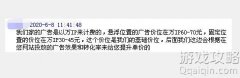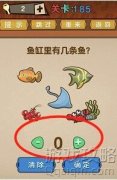DNSPod域名解析教程(图文教程) !!
内容摘要:
很多人在国外注册域名,因为国外DNS解析过慢或者遭到屏蔽、又或者E文不是很好,所以选择把域名用DNSPod解析是一个不错的选择
q游网www.qqaiqin.com查答案为你整理分享DNSPod域名的相关内容如下,感兴趣的小伙伴一起来看看吧。
一、DNSPod注册用户
打开DNSPod网站(http://www.dnspod.cn),按照要求填写资料,最好填写真实信息,如果出现问题可以方便联系。由于本文主要讲解如何用DNSPod解析域名,所以就不再讲解如何注册用户了。
二、DNSPod域名解析 (重点)
现在用DNSPod设置域名解析是很简单的只需要6步就可以设置成功。
用刚注册好的用户名登录DNSPod,在添加域名中输入要解析的域名(不要加www,如***.info这样填写)
第一步 添加域名
在打开的“DNSPod使用向导系统”中 ,添加你要解析的域名,然后点击“添加”进入下一步。


第二步 添加记录
除了默认选项,你还可以自定义二级域名。如果不想在这设置可以在配置好后再设置域名。

第三步 确定路线信息
在这里,你可以根据要求设置你的空间服务器IP地址类型。(如果选择的是“多线”要确保“默认”已经被勾上。如果用的是国外服务器的话,可能会设置不成功,根据官网工作人员说明,免费版的是不支持国外的)。

第四部 是否使用邮箱系统
如果你使用了邮箱系统,请在这俩设置邮箱系统的CNAME验证地址。

第五步 确认所填信息
如果没有问题,直接点击“确认,生成记录” 会出现记录生成的进度条,然后点击下一步

第六步 修改DNS服务器
到域名注册商那把DNS修改成DNSPod的DNS。(DNS服务器1:f1g1ns1.dnspod.net,DNS服务器2:f1g1ns2.dnspod.net)

到这里就全部完成了,是不是很简单。
以上就是小编为您带来的关于“DNSPod域名解析教程(图文教程) !!”的相关内容了,希望这篇文章能够帮助到大家。

- .密子君去掉大胃王称号,密子君为什么会火
- .2020央视315晚会直播入口 7月16日在线直
- .日本仙台上空出现白色不明球体是它吗?
- .关于网上cpm计费的一些个坑,cpm广告的一
- .高跟丝袜女打手游版传奇广告(明星传奇)
- .2019年315晚会曝光佰斯特的纸尿裤,湖北
- .佰斯特被315曝光,淘宝天猫店上已不显示
- .拼多多App被苹果商店下架是怎么回事
- .私房照Lofter高清靓照推荐,羞羞图大合集
- .神马站长平台有什么用
- .2018年10月15日UC社区下线通知
- .韩国李恩率不雅啪啪啪视频流出 !
- .滴滴暂停深夜服务是什么意思,滴滴暂停深
- .抖音微笑再美再甜是什么歌?
- .抖音小甜甜背景是高官女儿吗?
- .深圳为什么出现特大暴雨?
- .滴滴调取用户通讯录做什么?
- .工商局调查拼多多原因是什么?
- .突尼斯世界杯23人名单介绍?
- .苏炳添9秒90为什么不算成绩?
- .百度的简单搜索表明了会永无广告是不是真
- .小卖部开悬崖上怎么回事_小卖部开悬崖上
- .微博热搜打不开是怎么回事_微博搜索用不
- .微博洁洁良发生了什么?
- .蛇哥回归是真的吗_蛇哥回归直播时间公布?
- .抖音野生脆脆吃鸡的歌名是什么?
- .抖音中代古拉k是谁呢?
- .抖音被约谈是怎么回事?
- .内涵段子暗号汇总!
- .百思不得姐评论看不了怎么办?
- .抖音评论为什么点不出来了?
- .抖音评论看不了原因?
- .抖音为什么关闭评论功能?
- .快手2018哪些人被封了?
- .快手2018哪些人被封了?
- .李晨微博新头像是什么?
- .京东联盟提现提示 由于提现规则升级,1日
- .2018最新版中央一套春节联欢晚会官方节目
- .卢本伟首登《焦点访谈》网友们也是纷纷发
- .淘宝惊现央视春晚电话是什么鬼?